电子营业执照用户使用手册
全流程网上商事登记系统操作手册

全流程网上商事登记系统操作手册1。
前言欢迎使用全流程网上商事登记系统~本手册详细的介绍了系统的各个方面,包括如何使用数字证书登录系统、设立申报及其他一些相关功能,我们希望通过这本使用手册让您尽快熟悉和使用本系统。
2。
安装驱动程序在地址栏中输入全流程网上商事登记系统地址:。
进入用户登录首页,如下图所示:插入申请人持有的数字证书(工行U盾、广东CA个人证书、广东CA组织机构数字证书).在请“选择证书处"将自动列出所持数字证书基本信息。
首次使用数字证书或“选择证书处”未列出所持数字证书基本信息的用户,需先安装驱动程序,点击【驱动下载】,如下图所示:根据申请人所持有的数字证书类别,进行选择安装数字证书驱动程序。
如建行U盾请安装“E路护航”、工行U盾请安装“工行网银助手”,并按提示安装驱动程序。
建设银行、工商银行U盾驱动程序安装步骤如下:第一步先安装“BJCA证书应用环境”,如下图所示:如安装过程中出现“请插入usbkey后点击‘确定’~”提示框,点击确认键即可。
如安装过程中出现“没有发现任何BJCA的USBKEY,请插入key后重试~”提示框,点击“取消”键即可。
至此第一步“BJCA证书应用环境" 安装完毕.3. 数字证书用户登录和注册在已安装好驱动程序的电脑上进行用户登录,如下图所示:首次使用数字证书的用户,需先进行用户信息注册,请根据系统要求,如实填写姓名、身份证号等个人基本信息,填写完成后请认真阅读服务条款,点击【同意以上服务条款,提交信息】,如下图所示:4。
设立申请用户注册成功后,选择进入网上注册系统,进行相关业务办理,如下图所示:进入网上注册系统后,选择【设立登记】,进行业务申报,如下图所示:录入名称预先核准编号、企业名称,并同意服务协议条款,勾选全流程网上商事登记筛选框,点击【进入】按钮,如下图所示:进入全流程网上商事登记填报页面后,按照系统要求填写信息项,填写完成后点击【暂存】按钮,保存已填写的申请信息,如下图所示:系统提示数据保存成功后,如不需要再修改申请信息的,请点击【下载PDF申请表】按钮,下载申请材料PDF电子表单,如下图所示:打开下载成功的申请材料PDF电子表单(请使用Adobe Reader 10.0或更高版本),核对表单里的信息与之前网页填报的信息一致无误后,经办人、法定代表人、股东、董事等相关需签字人使用工商银行发放的个人网银U盾、广东省发放的个人数字证书或组织机构数字证书来在表单中相应的签名域中进行电子签名。
申领营业执照时支付宝确认操作手册
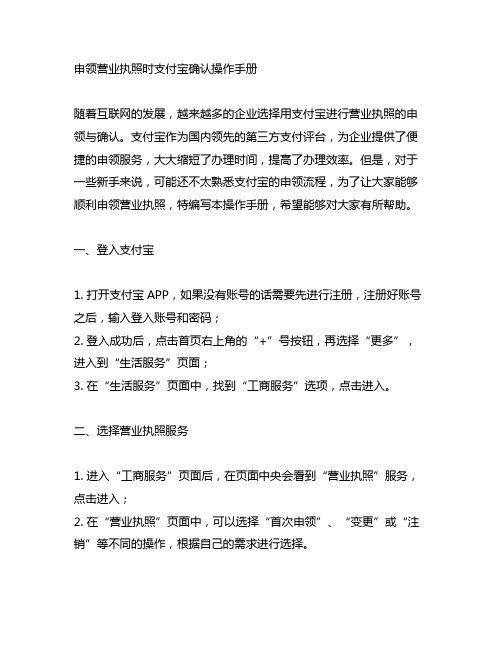
申领营业执照时支付宝确认操作手册随着互联网的发展,越来越多的企业选择用支付宝进行营业执照的申领与确认。
支付宝作为国内领先的第三方支付评台,为企业提供了便捷的申领服务,大大缩短了办理时间,提高了办理效率。
但是,对于一些新手来说,可能还不太熟悉支付宝的申领流程,为了让大家能够顺利申领营业执照,特编写本操作手册,希望能够对大家有所帮助。
一、登入支付宝1. 打开支付宝APP,如果没有账号的话需要先进行注册,注册好账号之后,输入登入账号和密码;2. 登入成功后,点击首页右上角的“+”号按钮,再选择“更多”,进入到“生活服务”页面;3. 在“生活服务”页面中,找到“工商服务”选项,点击进入。
二、选择营业执照服务1. 进入“工商服务”页面后,在页面中央会看到“营业执照”服务,点击进入;2. 在“营业执照”页面中,可以选择“首次申领”、“变更”或“注销”等不同的操作,根据自己的需求进行选择。
三、填写基本信息1. 在选择完操作类型之后,系统会要求填写一些基本信息,包括企业名称、注册号、统一社会信用代码等;2. 填写完成之后,点击“下一步”。
四、上传材料1. 根据系统提示,需要上传一些相关材料,比如企业法人唯一识别信息、营业执照申请书等;2. 上传材料可以通过拍照或者从无线终端相册中选择,上传完成后点击“下一步”。
五、确认订单1. 在上传材料完成之后,系统会生成一个订单,包括申请费用和服务费用等;2. 确认订单无误后,点击“去付款”。
六、支付费用1. 在确认订单后,系统会跳转到支付页面,选择合适的支付方式进行支付;2. 支付成功后,系统会自动生成一个申请单号,可以通过该单号进行后续查询和跟踪。
七、等待审核1. 支付完成后,系统会提示申请已经提交成功,需要等待工商部门的审核;2. 审核通过后,将会生成电子营业执照,可以在支付宝上进行查看和下载。
通过本操作手册,相信大家在申领营业执照时能够更加顺利地进行操作。
支付宝作为一个便捷的第三方支付评台,为企业提供了非常方便的申领服务,希望大家能够充分利用这些便利的工具,提高工作效率,顺利办理营业执照手续。
法人股东电子签章操作手册
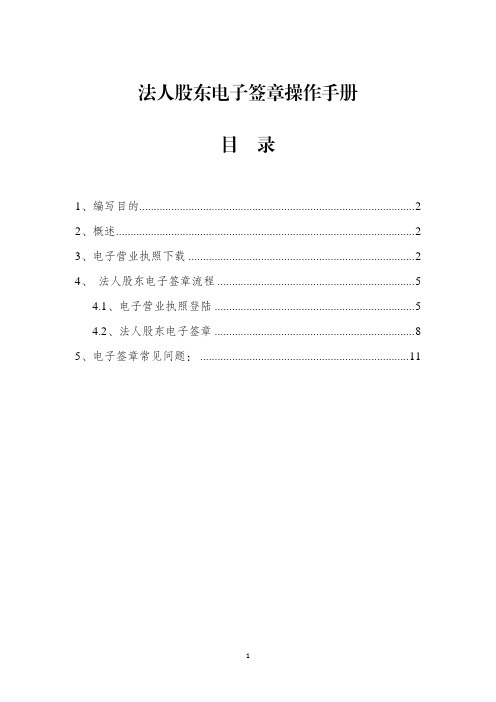
法人股东电子签章操作手册目 录1、编写目的 (2)2、概述 (2)3、电子营业执照下载 (2)4、法人股东电子签章流程 (5)4.1、电子营业执照登陆 (5)4.2、法人股东电子签章 (8)5、电子签章常见问题: (11)1、编写目的本文档目的是为公司有法人股东或者公司做变更、注销时,如何使用微信“电子营业执照”小程序进行电子签章的企业用户提供参考。
2、概述全程电子化签名有自然股东签字、法人股东签字;自然人股东通过手机App进行人脸识别,身份认证之后进行手写签字;法人股东则通过微信电子营业执照小程序,选择相应的公司法定代表人或证照管理员进行身份认证后进行可视化电子签名戳;(以法人股东为例)现主要介绍法人股东如何在手机app上面进行电子签章。
3、电子营业执照下载注意:如果没下载电子营业执照可根据此步骤进行电子营业执照下载,已有电子营业执照可忽略此步骤,直接进行下一步骤企业的法定代表人是电子营业执照的默认领取人。
手机版电子营业执照的首次领取只能由企业法定代表人通过手机等移动终端完成。
企业法定代表人领取手机版电子营业执照后,可自行或授权证照管理人员保管、持有、使用电子营业执照。
企业法定代表人或者证照管理人员可授权办事人持电子营业执照办理相关的政务、商务、公共服务等业务。
证照管理员和办事人经过授权后可下载电子营业执照并使用。
其下载流程主要分为以下几步:1)微信中搜索“电子营业执照微信小程序”安装步骤:① 打开微信 APP,主页里找到“发现”② 在“发现”的最下方点开“小程序”③ 在“小程序”搜索中输入“电子营业执照”即可查询出“电子营业执照”④ 点击“电子营业执照”即可以安装电子营业执照微信小程序。
如图3-1图3-12)点击“下载执照”按钮,身份验证后,进行人脸识别,只有通过人脸识别才可以下载执照;如果人脸识别不通过,需要到当地的工商柜台下载电子营业执照。
如图3-2注:实名认证流程需要输入交易密码,以确认为本人操作图3-23)通过人脸识别后,选择公司所在的登记地,然后选择公司名称就可以下载电子营业执照。
(企业)江苏工商营业执照电子副本驱动安装及网络亮照使用手册
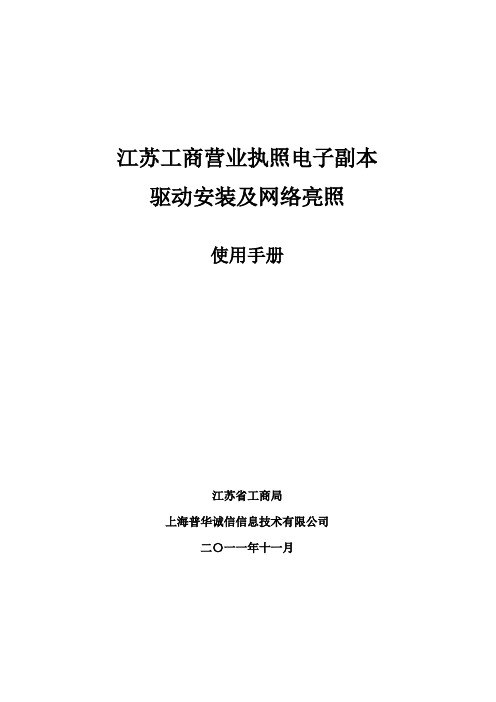
江苏工商营业执照电子副本驱动安装及网络亮照使用手册江苏省工商局上海普华诚信信息技术有限公司二〇一一年十一月目录第一章营业执照电子副本驱动安装说明 (1)1、驱动程序说明 (1)2、驱动程序安装 (1)3、驱动程序卸载 (4)4、营业执照电子副本口令修改 (8)5、营业执照电子副本信息查看 (9)第二章营业执照电子副本网络亮照说明 (11)1、网络亮照说明 (11)2、网络亮照操作步骤 (12)第三章常见问题说明 (15)1、营业执照电子副本使用常见问题以及解决方法 (15)2、网络亮照常见问题以及解决方法 (16)第一章营业执照电子副本驱动安装说明1、驱动程序说明“江苏工商营业执照电子副本驱动程序”是江苏省工商局营业执照电子副本在企业用户端进行营业执照电子副本亮照使用的软件程序,需要在Windows XP或Win 7的操作系统环境下使用,已通过严格测试,符合软件使用标准。
本驱动程序可在http://--------处下载。
安装注意事项:在安装副本驱动时电脑一定是无key操作,同时要把电脑上打开的网页浏览器关闭。
2、驱动程序安装(1)下载“江苏工商营业执照电子副本驱动-v3.1.exe”驱动程序到需要使用营业执照电子副本的机器上,双击驱动程序;如下图所示:(2)点击“关闭”按钮后,提示”Haitai Api安装程序”,(3)直接点击“下一步”,提示选择安装目录,(4)选择软件安装目录,默认即可,点击“安装”按钮,(5)待安装完成后,(显示如下图)点击“完成”按钮,即完成安装。
(6)安装完成后,请点击开始菜单所有程序进行查看。
营业执照电子副本驱动内包括“电子副本PIN码修改工具”、“电子副本信息查看工具”和“卸载安装”。
3、驱动程序卸载(1)卸载时注意的问题●在卸载电子副本驱动时电脑一定是无KEY操作;●同时要把电脑上打开的网页浏览器关闭;●否则卸载会不成功。
(2)卸载方式一通过点击“开始”菜单,选择“所有程序”,选择“营业执照电子副本驱动”,点击“卸载安装”进行卸载:然后如下图所示,再点击“是”按钮后,即完成卸载。
第七部分:全程电子化工商登记电子营业执照使用手册
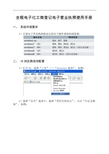
全程电子化工商登记电子营业执照使用手册一、系统环境要求1)目前电子营业执照驱动支持以下操作系统和浏览器。
二、 IE浏览器选项配置1)打开IE,选择“工具”――“Internet选项”,如图:2)选择“安全”选项卡,选择“受信任的站点”,点击“自定义级别”,如图:3)在弹出的安全设置对话框:把“.NET Framework相关组件”和“ActiveX控件和插件”下各项设置都改为“启用”状态,如图:4)在信任站点中,点击“站点”,将此访问的地址添加进去。
注意:不要将“对该区域中的所有站点要求服务器验证(https:)”前面的复选框里面的对勾点中。
如图:5)注意:设置完成后,关闭所有IE窗口,重新启动后,以上的设置才能生效。
三、电子营业执照安装1)打开“东莞市全程电子化工商登记管理系统”页面,在下方相关工具下载中选择“电子营业执照驱动下载”,如图:2)双击安装文件进行安装。
如图:3)检测IE浏览器正在运行的话,会提示先退出浏览器。
点击“确定”关闭浏览器,继续安装。
如图:注意:安装驱动时,需先把读卡器从电脑拔出。
4)该驱动自动安装,安装完点击“关闭”。
如图:5)点击“完成”安装完毕。
在‘开始’――‘所有程序’中有一个新生成的‘电子营业执照’目录组。
如图:6)驱动程序安装完毕以后,请重新启动电脑。
系统重新启动完毕后,在计算机USB口插入电子营业执照(卡片),选择要访问的应用系统,输入PIN码(初始PIN码:12345678),即可访问该应用系统。
如图:四、电子营业执照签名1)使用证联桌面4.0打开PDF申请书如图所示,除了基本信息外,图中红色标注的为需要用户进行签名的地方,即签名域。
点击红色标注的区域即可弹出签名文档对话框。
(注:需要用户进行电子签名的签名域下示都有签名人的名字和身份证号码,如果签名域下方没有任何信息则不需要签名)2)在签名文档对话框中可以看到签名的相关信息,用户选择浏览所有可用证书,由于用户机器上可能装有支付宝、财付通等数字证书,这时用户就要选择正确的证书进行签名,证书列表如图所示:3)用户选择正确的证书之后,点击标签页下方的“签名”即执行签名操作,输入PIN码,如图所示:4)完成了之后生成已签名的新PDF文档供用户保存,选择好保存目录之后,点击“保存”按钮即可,如图所示:。
电子营业执照用户使用手册簿
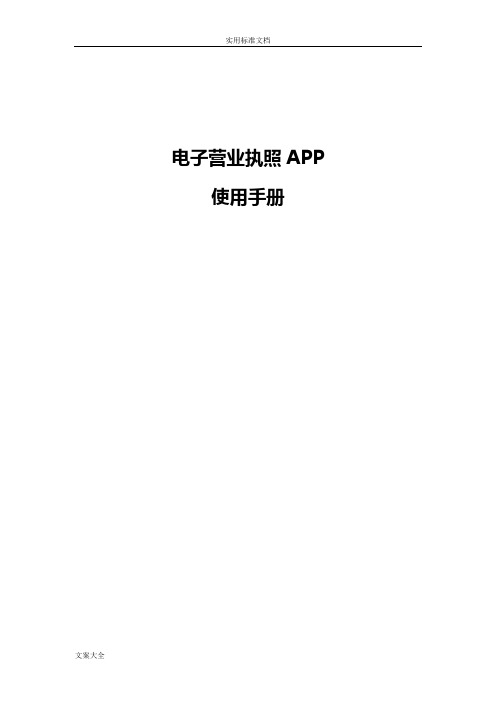
电子营业执照APP使用手册目录1.编写目的 (4)2.基本概念 (4)3.电子营业执照发放规 (5)3.1.发放围 (5)3.2.发放对象 (5)3.3.发放形式 (5)4.软件安装 (6)4.1.微信小程序安装 (6)4.2.支付宝小程序安装 (7)5.电子营业执照功能 (9)5.1.下载执照 (9)5.2.出示执照 (13)5.3.查看执照 (15)5.4.扫一扫 (18)5.5.执照空间 (24)5.6.证照管理员管理 (28)5.7.办事人用照管理 (31)6.电子营业执照应用 (35)6.1.企业部管理 (35)6.1.1. 法定代表人领取电子营业执照 (35)6.1.2. 法定代表人授权证照管理员领取电子营业执照 (36)6.1.3. 授权办事人领取电子营业执照 (37)6.2.应用模式与流程 (37)6.2.1. 出示执照 (37)6.2.2. 企业身份认证(应用登录) (38)6.2.3. 网上行为确认 (39)6.2.4. 打印执照 (39)6.3.应用围 (40)1.编写目的本文档目的是为使用电子营业执照微信小程序、支付宝小程序的企业用户提供参考。
2.基本概念营业执照:营业执照是企业登记机关依照法律规定条件和程序,核发给市场主体用来证明其具有民事权利能力和民事行为能力的凭证,是企业具备市场主体资格的唯一合法凭证,也是企业从事一般行业营业资格的基础和凭证(工商企注字〔2017〕175号)。
其格式由国家工商行政管理总局统一规定。
纸质营业执照:营业执照要记载登记事项,包括名称、地址、负责人、资金数额、经济成分、经营围、经营方式、从业人数、经营期限等,又称之为照面信息(数据)。
其最好的载体是纸,相对于电子营业执照这一概念,将其称之为纸质营业执照,具有权威性、凭证性、规性等特点。
电子营业执照:电子营业执照是以工商总局为全国统一信任源点,载有市场主体登记信息的法律电子证件,由工商行政管理部门依据国家有关法律法规、按照统一标准规核发,与纸质营业执照具有同等法律效力,是市场主体取得主体资格的合法凭证,具有法律意义上的证据性和权威性(工商企注字〔2017〕47号)。
广东省全程电子化工商登记系统使用说明
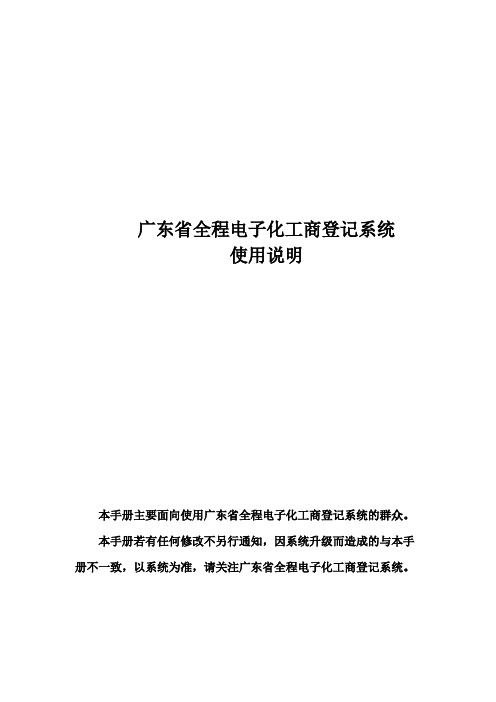
广东省全程电子化工商登记系统使用说明本手册主要面向使用广东省全程电子化工商登记系统的群众。
本手册若有任何修改不另行通知,因系统升级而造成的与本手册不一致,以系统为准,请关注广东省全程电子化工商登记系统。
目录一、全程电子化工商登记管理系统说明 (4)二、申报模式说明 (4)三、准备工作(使用系统前请按此章节配置电脑环境) (5)3.1 个人数字证书 (5)3.2 企业数字证书 (7)3.3 安装全程电子化签名专业客户端 (8)3.4 浏览器设置 (8)四、系统访问 (11)4.1 访问电子化工商登记系统 (11)4.2 用户登录认证 (11)4.3 身份认证(首次登陆系统的户需要填写身份信息进行认证) (13)五、业务办理 (14)5.1 名称预先核准 (14)5.1.1 业务受理选择 (14)5.1.2 无纸化模式 (15)5.1.3 手写签名模式 (24)5.2 名称变更预先核准(已设立企业) (25)5.2.1 业务受理选择 (25)5.2.2 无纸化模式 (27)5.2.3 手写签名模式 (32)5.3 已预先核准名称调整、延期 (33)5.3.1 业务受理选择 (33)5.3.2 无纸化模式 (34)5.3.3 手写签名模式 (36)5.4 内资企业设立 (38)5.4.1 业务受理选择 (38)5.4.2 无纸化模式 (39)5.4.3 手写签名模式 (46)5.5 外资企业设立 (49)5.5.1 手写签名模式 (50)5.6 分支机构设立登记 (56)5.6.1 业务受理选择 (56)5.6.2 无纸化模式 (57)5.6.3 手写签名模式 (63)5.7 内资企业变更(备案) (66)5.7.1 业务受理选择 (66)5.7.2 无纸化模式 (67)5.7.3 手写签名模式 (72)5.8 外资企业变更(备案) (74)5.8.1 手写签名模式 (74)5.9 内资企业注销 (79)5.9.1 业务受理选择 (79)5.9.2 无纸化模式 (80)5.9.3 手写签名模式 (85)5.10 外资企业注销 (87)5.10.1 手写签名模式 (88)5.11 个体工商户开业 (92)5.11.1 业务受理选择 (92)5.11.2 无纸化模式 (93)5.11.3 手写签名模式 (99)5.12 个体工商户变更 (102)5.12.1 业务受理选择 (102)5.12.2 无纸化模式 (103)5.12.3 手写签名模式 (108)5.13 个体工商户注销 (111)5.13.1 业务受理选择 (111)5.13.2 无纸化模式 (112)5.13.3 手写签名模式 (117)六、业务查询 (120)6.1 我的业务 (120)6.1.1 业务查询 (120)6.1.2 查看回执 (120)6.2 名称重查 (121)七、附录 (122)7.1 PDF电子签名 (122)一、全程电子化工商登记管理系统说明全程电子化登记管理方式是工商部门延伸窗口服务、创新服务方式、提高服务效能的重要举措。
营业执照电子副本操作手册20110329
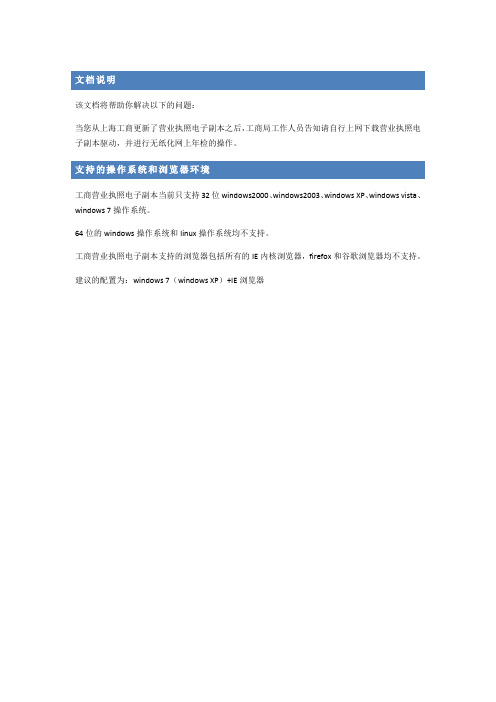
该文档将帮助你解决以下的问题:当您从上海工商更新了营业执照电子副本之后,工商局工作人员告知请自行上网下载营业执照电子副本驱动,并进行无纸化网上年检的操作。
工商营业执照电子副本当前只支持32位windows2000、windows2003、windows XP、windows vista、windows 7操作系统。
64位的windows操作系统和linux操作系统均不支持。
工商营业执照电子副本支持的浏览器包括所有的IE内核浏览器,firefox和谷歌浏览器均不支持。
建议的配置为:windows 7(windows XP)+IE浏览器操作步骤第一步:安装驱动访问/gs,或者(http://61.129.77.131/gs/),选择“USBKEY驱动下载”下载驱动并安装在您的计算机上。
如果你安装过旧版本的驱动,请先卸载之前的驱动之后安装该驱动,该版本的驱动支持所有上海市数字证书认证中心的USBKEY以及应用,包括税务应用等。
第二步:USBKEY识别插入USBKEY到您的计算机上,如计算机正常识别到您的营业执照电子副本设备,任务栏中的UniAgent程序会提示“”,即为USBKEY正常识别。
第三步:控件加载进入工商网上年检网站,如您的系统是VISTA或者WIN7,为了方便您的使用,请选择用管理员打开IE浏览器,如下图所示:如是第一次使用,请点击浏览器地址栏下方的黄色标签,启用控件,具体流程,参见该文档中“控件加载”的部分内容。
注,该处会加载两个控件,所以需加载两次第四步:输入密码登录选择“已有营业执照电子副本”,并在显示的框中输入USBKEY的密码(如您没有修改则默认密码为123456)。
点击登录,您有可能会看到如下的提示:报错1:原因:1、您的电脑中未安装驱动,请到跳转的网站下载驱动并安装2、页面控件未加载,请参见该文档的加载页面控件的部分内容进行操作报错2:原因:1、您的电脑中的驱动程序版本比较旧,请重新下载最新版的驱动并安装。
市场监管局网上办事大厅操作手册
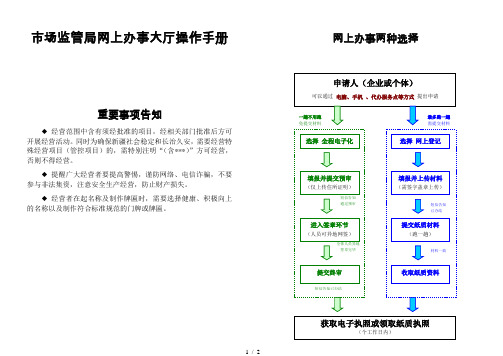
市场监管局网上办事大厅操作手册重要事项告知经营范围中含有须经批准的项目,经相关部门批准后方可开展经营活动。
同时为确保新疆社会稳定和长治久安,需要经营特殊经营项目(管控项目)的,需特别注明“(含***)”方可经营,否则不得经营。
提醒广大经营者要提高警惕,谨防网络、电信诈骗,不要参与非法集资,注意安全生产经营,防止财产损失。
经营者在起名称及制作牌匾时,需要选择健康、积极向上的名称以及制作符合标准规范的门牌或牌匾。
网上办事两种选择具体操作指南第一步进入网站:经营者登陆“新疆工商”,选择“办事大厅”“在线办理”,可以进行名称查重及网上登记等操作。
第二步阅读指南:第一次使用网上办事大厅的企业(含个体),需事先阅读浮动窗口《新疆全程电子化系统操作指南》。
第三步注册登录:新用户需要注册,并按提示进行实名认证之后方可办理相应业务(注册的手机号即为接收办理流程进度短信提示的号码,请准确填写);老用户也可通过手机扫描二维码直接登陆。
第四步信息填报:经营者登录后,新设立的企业需要事先进入“名称登记”里的“名称自主申报”,将名称通过智能系统审核通过后,再进入设立登记操作。
设立登记中,只要名称类型与设立所选类型一致,系统会自动调用已经审核通过的名称,也可以采取手动录入核准通过的名称及文书号进入设立操作;已成立的企业申请变更或注销等登记的,可以通过数字证书的验证或电子执照验证两种方式进入登记操作。
在进入登记操作前请选择“网上登记”或“全程电子化”方式办理业务:“网上登记”(需要跑一次):需要经营者事先准备好所有纸质材料,上传至平台,审核通过后(收到短信),到大厅递交所有材料,等待工作人员核对无误后,打印并获取营业执照。
“全程电子化”(全程零跑趟)(推荐使用):经营者直接在网上填报相关信息,并上传部分必要资料,待预审通过后,进行“数字签章”操作,多人的可以异地网签,待全部网签完再次审核通过后,直接获取营业执照,无需提交纸质材料。
全程电子化登记平台操作手册-最新20180320

辽宁工商电子化平台操作手册辽宁省工商行政管理局2018年3月20日目录辽宁省工商行政管理局 (1)文档编制目的 (5)运行环境 (5)首页说明 (5)办事指南 (5)名称库查询 (6)登记须知 (8)手机APP (9)表格下载 (10)电子营业执照 (11)公示系统 (12)用户注册登记指南 (13)1.系统注册 (14)1.1自然人用户注册 (15)1.2企业用户注册 (16)2.忘记密码 (16)3.忘记账号 (18)3.1自然人账号找回 (18)3.2企业账号找回 (19)4.账号管理 (20)4.1修改密码 (20)4.2身份认证 (21)4.3信息维护 (23)5.名称登记 (24)5.1名称预先核准 (24)5.1.1名称查重 (24)5.1.2一人公司查询 (27)5.1.3基本信息 (28)5.1.4投资人信息 (30)5.1.5提交材料 (31)5.1.6签字 (34)5.1.7提交 (36)5.2名称调整 (37)5.3名称变更预先核准 (39)5.3.1名称查重 (39)5.3.2提交材料 (40)5.3.3签字 (44)5.3.4提交 (46)6.企业登记 (48)6.1设立登记 (48)6.1.1查询已预核名称 (48)6.1.2基本信息 (49)6.1.3投资人信息 (50)6.1.4主要人员信息 (52)6.1.5财务负责人 (54)6.1.6工商联络员信息 (54)6.1.7行政许可信息 (55)6.1.8委托人 (56)6.1.9提交材料 (56)6.1.10签字 (59)6.1.11提交 (62)6.2设立登记(无名称) (64)6.2.1基本信息 (64)6.2.2经营者信息 (65)6.2.3行政许可 (66)6.2.4被委托人 (67)6.2.5提交材料 (68)6.2.6签字 (71)6.3变更登记 (74)6.3.1变更事项 (74)6.3.2委托信息 (75)6.3.3基本信息 (76)6.3.4投资人信息 (77)6.3.5财务负责人 (78)6.3.6工商登记联络员 (79)6.3.7主要成员 (79)6.3.8提交材料 (80)6.3.9签字 (82)6.3.10提交 (84)6.4备案 (86)6.4.1备案事项 (86)6.4.2委托人信息 (87)6.4.3财务负责人 (89)6.4.4工商登记联络员 (89)6.4.5主要人员 (90)6.4.6清算组信息 (91)6.4.7法律文件送达人 (92)6.4.8提交材料 (93)6.4.9签字 (95)6.4.10提交 (98)6.5注销登记 (99)6.5.1基本信息 (99)6.5.2被委托人 (100)6.5.3提交材料 (101)6.5.4签字 (104)6.5.5提交 (105)6.6证照管理 (107)6.6.1基本信息 (107)6.6.2被委托人 (108)6.6.3提交材料 (109)6.6.4签字 (110)6.6.5 提交 (112)6.7简易注销登记 (113)6.7.1基本信息 (113)6.7.2被委托人 (114)6.7.3提交材料 (115)6.7.4签字 (118)6.7.5提交 (119)7.股权出质 (121)7.1设立登记 (121)7.1.1基本信息 (121)7.1.2被委托人 (123)7.1.3提交材料 (124)7.1.4签字 (127)7.1.5提交 (127)7.2变更登记 (129)7.2.1基本信息 (129)7.2.2被委托人 (131)7.1.3提交材料 (132)7.2.4签字 (134)7.2.5提交 (135)7.3注销登记 (136)7.3.1基本信息 (136)7.3.2被委托人 (138)7.1.3提交材料 (139)7.2.4签字 (142)7.2.5提交 (142)8.已办业务 (144)9.多证合一申请 (144)10. 电子营业执照及文书 (146)11.综合查询 (147)12.办事指南及业务咨询 (148)文档编制目的通过本手册,介绍辽宁工商全程电子化平台的操作方法,帮助企业及业务人员快速了解本系统流程,。
电子手册操作指南
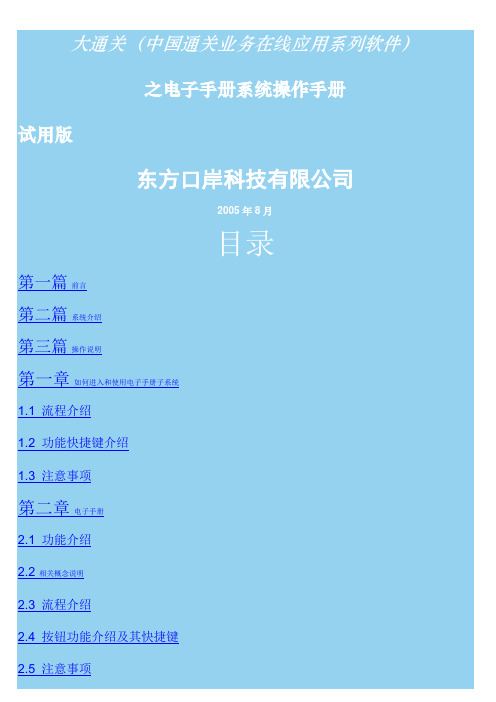
第三章功能选择3.1功能介绍3.2流程介绍3.3 功能快捷键介绍第四章退出本系统1220058电子手册1.1企业的法人卡加贸权限管理1.22121.32.12.22.3授予权限类别共有三类:1、物料操作权:可以对物料进行后续申报(BOM表及归并关系)、变更等操作。
2、物料调用册权:在电子帐(电子手册)备案录入时,可以调用物料数据。
有如下几种情况:•当电子帐册(电子手册)与物料管理对象一致时,即使不被授予调用权,管理对象的企业操作员卡仍然有权限调用物料数据;•对被授予电子帐册(电子手册)操作权的企业操作员卡,只有在被授予调用权时,该企业操作员卡才有调用权;3、物料操作调用权:既有物料操作权又有物料调用权。
最后单击“保存”完成企业间物料授权操作。
12、物料调用权的使用。
被授权企业进行电子手册通关备案操作时,如需调用授权企业的归并关系数据,则需被授予物料调用权。
企业操作员被授予手册备案权和物料调用权后,通关备案时点击通关备案界面上的调用归并按纽即可调出被授权的物料和归并数据。
授予权限类别共有三类:1、备案操作权:可以对电子帐册(电子手册)进行后续申报(通关备案、清单、中期核查、深加工结转操作、报核)、变更等操作。
2、代理报关权:可以进行如下报关操作:•下载电子帐册(电子手册)备案数据,在录入报关单时通过备案号调用电子帐册(电子手册)数据,申报报关单;•下载报关单数据;•查询、修改、上载及申报该电子帐册(电子手册)对应的报关单。
3、备案操作代理报关权:既有备案操作权又有代理报关权。
最后单击“保存”完成企业间手册授权操作。
12被授权企业法人卡完成企业内授权后,所授权的企业操作员即可根据所授予权限进行相应的操作。
1、手册备案操作权的使用。
企业操作员被授予手册备案操作权后,可以对该电子手册进行合同备案的变更及该手册后续通关备案、清单、中期核查、深加工结转操作以及数据报核业务的备案和变更等操作。
2、代理报关权的使用。
全程电子化商事登记系统操作使用手册
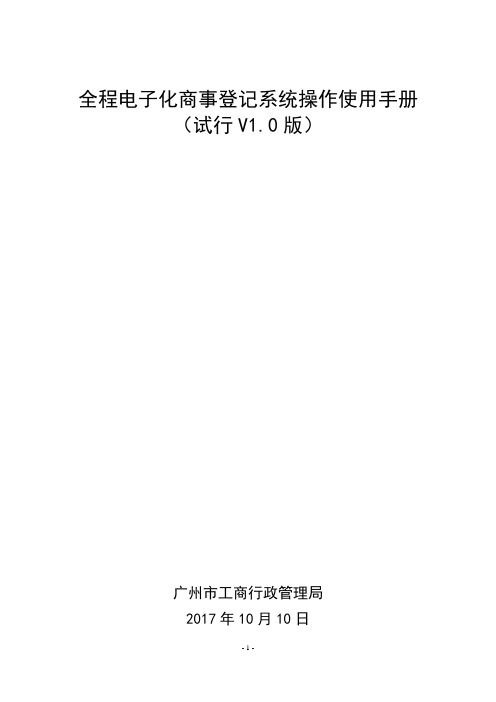
全程电子化商事登记系统操作使用手册(试行V1.0版)广州市工商行政管理局2017年10月10日目录目录1 引言.................................................................................................. - 3 -1.1 编写目的 .............................................................................. - 3 -1.2 概述....................................................................................... - 3 -1.2.1系统简介 ...................................................................... - 3 -1.2.1系统操作流程 .............................................................. - 3 -1.3 系统使用说明 ...................................................................... - 4 -1.3.1系统使用环境要求 ...................................................... - 4 -1.3.2办理途径及领照途径 .................................................. - 5 -2 软件系统的使用 ............................................................................. - 6 -2.0 红盾网实名认证 .................................................................. - 7 -2.1 设立登记 .............................................................................. - 8 -2.1.1有限责任公司设立登记 .............................................. - 8 -2.1.2股份有限公司设立登记 ............................................ - 41 -2.1.3有限责任公司分公司设立登记 ................................ - 73 -2.1.4股份有限公司分公司设立登记 .............................. - 101 -1 引言1.1 编写目的用户手册讲述怎样使用该系统,以及使用过程中应注意的一些问题和细节,目的是为了帮助商事主体及其委托代理人更好地了解和使用全程电子化商事登记系统,提高办事效率。
江西省工商企业登记网络服务平台用户操作手册
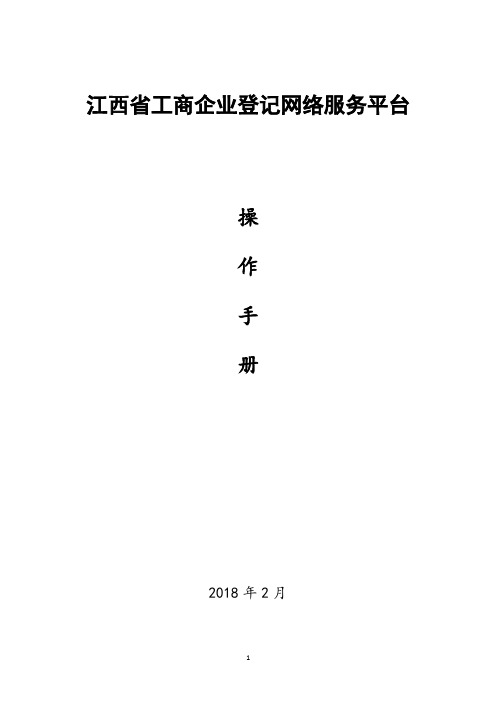
江西省工商企业登记网络服务平台操作手册2018年2月目录第一章概述 (3)第二章注册与激活 (5)第三章网上登记业务办理流程图 (7)第四章我的业务 (12)第五章名称核准 (19)第六章设立登记 (23)第七章无纸全程电子化登记 (36)第八章授权委托人 (41)第九章变更(备案)登记 (43)第十章注销登记 (46)第十一章股权出质 (48)第十二章网络经营业务申请 (53)第一章概述江西省工商行政管理局在省委、省政府领导下,以企业注册登记全程便捷、高效、利民为目标,全力推进符合国家工商总局要求和江西省实际的企业登记全程电子化系统建设。
2017年9月30日,全区域覆盖、全企业类型、全业务环节的企业网上登记系统——江西省工商企业登记网络服务平台正式开通上线,实现了全省各类型企业的设立、变更、备案、注销等业务均可通过互联网办理。
全省各级工商登记机关利用现代化信息技术手段,初步实现了各类市场主体注册登记网上申请、网上提交、网上受理、网上审核、网上反馈,进一步提升了企业登记管理的信息化、便利化、规范化水平,致力于为全省广大企业和办事群众提供优质高效的企业登记服务。
全区域:涵盖了江西省11个设区市、124个县(市、区)、853个乡镇的工商和市场监管机关。
全类型:已开通有限责任公司、股份有限公司、有限公司分公司、股份公司分公司、个人独资企业、合伙企业、个体工商户、农民专业合作社的各类登记业务。
全流程:涵盖了名称登记、设立登记、变更登记、备案登记、注销登记、股权出质、网络经营等业务的网上申请,并与全省大集中的工商业务内网实现无缝衔接。
随后将上线动产抵押等业务。
无纸化:涵盖了自然人股东所设立的有限责任公司和个体工商户,可关注江西工商网上大厅微信公众号,登记无需窗口办理,无需提交书面材料。
按国家工商总局统一规范,采用申请人外网申请——工商登记工作人员内网审核——审核结果外网反馈的运行模式。
为便利申请人,系统提供智能化服务,根据申请人外网填报内容,自动生成大部分申请材料,如:申请表格、委托书、股东会决议、董事会决议、监事会决议、章程等。
1_河南企业登记全程电子化服务平台电子营业执照签名操作手册发布版(2)(1)

2、下载领取“电子营业执照”流程主要分为以下几步:
打开电子营业执照小程序,点击“下载执照”。首先要对法定代表人/负责人刷 脸实名验证,通过后方可下载。
1) 微信实名验证身份操作
7 / 16
2) 支付宝实名验证身份
3) 通过人脸识别后,选择公司所在的登记地,系统自动关联该人员在该省份 已注册或授权的所有公司。然后选择相对应公司名称点击就可以下载“电子营业 执照”。
(一)添加证照管理员
1、点击“证照管理员管理”添加证照管理员信息。
9 / 16
第一步,小程序主界 面,点击证照管路员管 理
2、选择要添加证照管理员的企业,点击该企业进入管理员信息添加页面。
第二步,在 执照列表页 选择要添加 证照管理员 的企业,点 击该企业进 入管理员信 息添加页面
3、点击添加证照管理员。
河南企业登记全程电子化服务平台企业电 子营业执照签名操作手册
说明:
在河南省企业登记全程电子化服务平台办理业务时,相关企业 (市场主体)签名,原规定由该企业的法定代表人/负责人使用手写 签名进行签名。签名列表中显示企业名称及该企业的法人/负责人名 称。 例: 郑州XXX地产营销策划有限公司(张三),如下图所示。
二、电子营业执照授权及应用
法定代表人可以授权一位证照管理员下载本公司电子营业执照。企业法定代 表人在领取电子营业执照后可以将电子营业执照交由公司的证照管理人员,由 证照管理人员负责电子营业执照日常的管理和使用。
证照管理人员也可以通过电子营业执照小程序,经过身份认证后,下载执 照,进行执照的日常管理和使用。证照管理员领取电子营业执照与法定代表人下 载电子营业执照方法相同。
序能识别的二维码,该二维码只能通过下载有该企业“电子营业执照” 的小程序
企业登记全程电子化业务系统操作手册
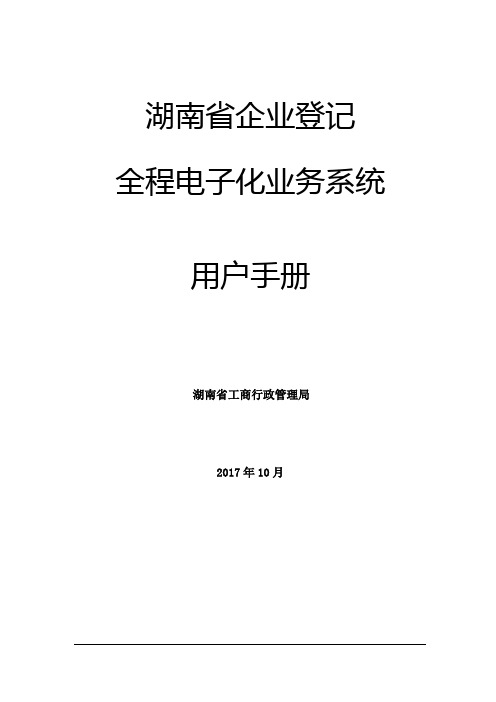
湖南省企业登记全程电子化业务系统用户手册湖南省工商行政管理局2017年10月目录第一章系统概要 (1)1.1建设背景 (1)1.2建设目标 (1)第二章名称自主申报系统 (3)2.1系统访问和登录 (3)2.2名称自主申报 (5)2.3企业名称开放查询平台 (15)第三章企业登记全程电子化 (21)3.1企业设立登记(外网) (21)3.2企业设立登记(内网) (39)3.3企业变更(备案)登记 (41)3.4企业注销登记 (45)第四章企业登记全程电子化APP (49)4.1注册登录 (49)4.2设立登记 (53)4.3我的业务 (66)4.4个人中心 (67)第一章系统概要1.1 建设背景商事制度改革,是深入贯彻落实党的十八大及十八届三中、四中全会精神,全面深化改革、激发市场活力、提高社会资本投资热情、促进社会经济发展的重大举措,也是政府进一步简政放权、适应经济新常态的重要体现。
根据《国务院关于印发注册资本登记制度改革方案的通知》(国发〔2014〕7号)、《国务院关于加快推进“互联网+政务服务”工作的指导意见》(国发〔2016〕55号)精神,工商总局于2017年4月10日下发了《关于推行企业登记全程电子化工作的意见》,对推行企业登记全程电子化工作作出了部署,湖南省工商局按照湖南省商事制度改革领导小组的部署,起草制定了《湖南省推行企业登记全程电子化工作的实施意见》,对我省推行企业登记全程电子化提出了时间表、路线图。
全程电子化登记,是指申请人无需到登记窗口提交纸质申请材料,通过登录全程电子化登记管理系统,按系统提示进行用户注册、身份确认、网上填报登记信息、网上签名提交并上传相关材料,企业登记机关对申请人提交的材料进行审查后网上核准、发照、归档并予以公示企业登记信息等全程电子化登记管理方式,从而提高市场主体登记管理的信息化、便利化、规范化水平;以及为其他部门提供工商电子化登记信息的数据共享与交换,减少社会公众、市场主体重复提交材料,提高政府审批效率。
广东省全程电子化工商登记系统使用说明
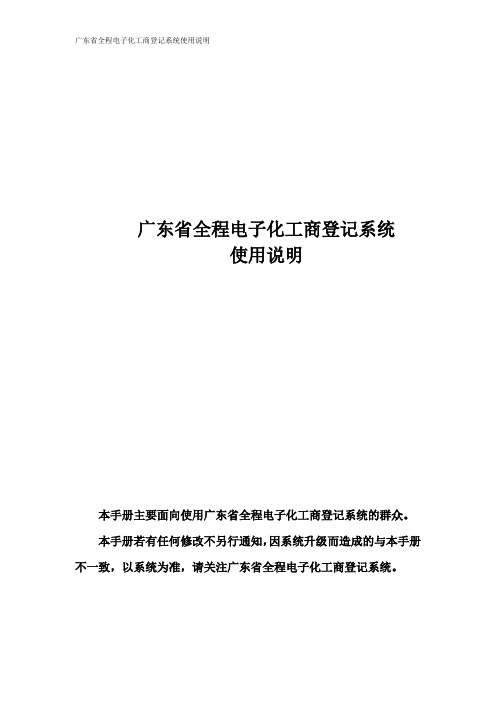
广东省全程电子化工商登记系统使用说明本手册主要面向使用广东省全程电子化工商登记系统的群众。
本手册若有任何修改不另行通知,因系统升级而造成的与本手册不一致,以系统为准,请关注广东省全程电子化工商登记系统。
目录一、全程电子化工商登记管理系统说明 (4)二、申报模式说明 (4)三、准备工作(使用系统前请按此章节配置电脑环境) (5)3.1 个人数字证书 (5)3.2 企业数字证书 (7)3.3 安装全程电子化签名专业客户端 (8)3.4 浏览器设置 (8)四、系统访问 (11)4.1 访问电子化工商登记系统 (11)4.2 用户登录认证 (11)4.3 身份认证(首次登陆系统的户需要填写身份信息进行认证) (13)五、业务办理 (14)5.1 名称预先核准 (14)5.1.1 业务受理选择 (14)5.1.2 无纸化模式 (15)5.1.3 手写签名模式 (24)5.2 名称变更预先核准(已设立企业) (26)5.2.1 业务受理选择 (26)5.2.2 无纸化模式 (27)5.2.3 手写签名模式 (33)5.3 已预先核准名称调整、延期 (34)5.3.1 业务受理选择 (35)5.3.2 无纸化模式 (36)5.3.3 手写签名模式 (38)5.4 内资企业设立 (40)5.4.1 业务受理选择 (40)5.4.2 无纸化模式 (41)5.4.3 手写签名模式 (48)5.5 外资企业设立 (51)5.5.1 手写签名模式 (52)5.6 分支机构设立登记 (58)5.6.1 业务受理选择 (58)5.6.2 无纸化模式 (59)5.6.3 手写签名模式 (65)5.7 内资企业变更(备案) (68)5.7.1 业务受理选择 (68)5.7.2 无纸化模式 (69)5.7.3 手写签名模式 (74)5.8 外资企业变更(备案) (76)5.8.1 手写签名模式 (76)5.9 内资企业注销 (81)5.9.1 业务受理选择 (81)5.9.2 无纸化模式 (82)5.9.3 手写签名模式 (88)5.10 外资企业注销 (90)5.10.1 手写签名模式 (91)5.11 个体工商户开业 (95)5.11.1 业务受理选择 (95)5.11.2 无纸化模式 (96)5.11.3 手写签名模式 (102)5.12 个体工商户变更 (105)5.12.1 业务受理选择 (105)5.12.2 无纸化模式 (106)5.12.3 手写签名模式 (111)5.13 个体工商户注销 (114)5.13.1 业务受理选择 (114)5.13.2 无纸化模式 (115)5.13.3 手写签名模式 (121)六、业务查询 (124)6.1 我的业务 (124)6.1.1 业务查询 (124)6.1.2 查看回执 (124)6.2 名称重查 (125)七、附录 (126)7.1 PDF电子签名 (126)一、全程电子化工商登记管理系统说明全程电子化登记管理方式是工商部门延伸窗口服务、创新服务方式、提高服务效能的重要举措。
- 1、下载文档前请自行甄别文档内容的完整性,平台不提供额外的编辑、内容补充、找答案等附加服务。
- 2、"仅部分预览"的文档,不可在线预览部分如存在完整性等问题,可反馈申请退款(可完整预览的文档不适用该条件!)。
- 3、如文档侵犯您的权益,请联系客服反馈,我们会尽快为您处理(人工客服工作时间:9:00-18:30)。
电子营业执照APP 使用手册目录1.编写目的 (3)2.基本概念 (3)3.电子营业执照发放规范 (4)3.1.发放范围 (4)3.2.发放对象 (4)3.3.发放形式 (4)4.软件安装 (4)4.1.微信小程序安装 (4)4.2.支付宝小程序安装 (5)5.电子营业执照功能 (7)5.1.下载执照 (7)5.2.出示执照 (10)5.3.查看执照 (12)5.4.扫一扫 (15)5.5.执照空间 (20)5.6.证照管理员管理 (24)5.7.办事人用照管理 (27)6.电子营业执照应用 (31)6.1.企业内部管理 (31)6.1.1. 法定代表人领取电子营业执照 (31)6.1.2. 法定代表人授权证照管理员领取电子营业执照 (32)6.1.3. 授权办事人领取电子营业执照 (33)6.2.应用模式与流程 (33)6.2.1. 出示执照 (33)6.2.2. 企业身份认证(应用登录) (34)6.2.3. 网上行为确认 (34)6.2.4. 打印执照 (35)6.3.应用范围 (35)1.编写目的本文档目的是为使用电子营业执照微信小程序、支付宝小程序的企业用户提供参考。
2.基本概念营业执照:营业执照是企业登记机关依照法律规定条件和程序,核发给市场主体用来证明其具有民事权利能力和民事行为能力的凭证,是企业具备市场主体资格的唯一合法凭证,也是企业从事一般行业营业资格的基础和凭证(工商企注字〔2017〕175号)。
其格式由国家工商行政管理总局统一规定。
纸质营业执照:营业执照要记载登记事项,包括名称、地址、负责人、资金数额、经济成分、经营范围、经营方式、从业人数、经营期限等,又称之为照面信息(数据)。
其最好的载体是纸,相对于电子营业执照这一概念,将其称之为纸质营业执照,具有权威性、凭证性、规范性等特点。
电子营业执照:电子营业执照是以工商总局为全国统一信任源点,载有市场主体登记信息的法律电子证件,由工商行政管理部门依据国家有关法律法规、按照统一标准规范核发,与纸质营业执照具有同等法律效力,是市场主体取得主体资格的合法凭证,具有法律意义上的证据性和权威性(工商企注字〔2017〕47号)。
电子营业执照具有企业身份认证、电子签名功能。
与纸质营业执照相比,除具有纸质营业执照的特征外,还具有安全性、通用性、载体的可分离性、公开性等特点。
电子营业执照的使用不依附于特定的存储介质。
可以保存在手机等移动终端(例如电子营业执照微信小程序、支付宝小程序),也可以保存在符合统一标准的实体介质卡中,包括但不限于电子营业执照标准卡(下称标准卡)、地方政务卡(下称政务卡)、带有金融功能的电子营业执照联名卡(下称联名卡)等载体上。
3.电子营业执照发放规范3.1.发放范围电子营业执照目前的发放范围是各类企业,暂不包括个体工商户和农民专业合作社。
3.2.发放对象电子营业执照的首次领取人是企业的法定代表人,法定代表人是默认的持照人。
企业法定代表人完成首次领取后, 也可根据公司内部管理要求将电子营业执照交由公司证照管理人员负责营业执照日常的使用管理。
法定代表人和证照管理人员可以授权企业具体办事人员使用电子营业执照。
3.3.发放形式企业在微信小程序或支付宝小程序中搜索、安装电子营业执照微信小程序、支付宝小程序,然后再小程序中下载电子营业执照。
4.软件安装电子营业执照微信小程序或支付宝小程序是发布在微信APP上或支付宝APP 上,其部分手机操作系统,只需要安装了微信APP上或支付宝APP都可以安装电子营业执照微信小程序或支付宝小程序。
4.1.微信小程序安装微信小程序安装有两种方式,第一种是用微信扫“电子营业执照微信小程序”二维码安装,第二种是在微信中搜索“电子营业执照微信小程序”安装。
下面是“电子营业执照微信小程序”二维码:微信中搜索“电子营业执照微信小程序”安装步骤:1)打开微信APP,主页里找到“发现”2)在“发现”的最下方点开“小程序”3)在“小程序”里搜索中输入“电子营业执照”即可以查询处“工商电子营业执照”4)点击“工商电子营业执照”即可以安装电子营业执照微信小程序。
搜索发现4.2.支付宝小程序安装支付宝小程序安装有两种方式,第一种是用支付宝扫“电子营业执照支付宝小程序”二维码安装,第二种是在支付宝中搜索“电子营业执照支付宝小程序”安装。
下面是“电子营业执照支付宝小程序”二维码:支付宝中搜索“电子营业执照支付宝小程序”安装步骤:1)打开支付宝,主页里找到“朋友”2)在“朋友”的最上方点开“小程序”3)在“小程序”里查找中输入“电子营业执照”,查询出“电子营业执照管理”。
4)点击“电子营业执照管理”即可以安装电子营业执照支付宝小程序。
朋5.电子营业执照功能5.1.下载执照企业的法定代表人是电子营业执照的默认领取人。
手机版电子营业执照的首次领取只能由企业法定代表人通过手机等移动终端完成。
企业法定代表人领取手机版电子营业执照后,可自行或授权证照管理人员保管、持有、使用电子营业执照。
企业法定代表人或者证照管理人员可授权办事人持电子营业执照办理相关的政务、商务、公共服务等业务。
证照管理员和办事人经过授权后可下载电子营业执照并使用。
其下载流程主要分为以下几步:1) 进行人脸识别,只有通过人脸识别才可以下载执照;如果人脸识别不通过,需要到当地的工商柜台下载电子营业执照(人脸识别后,在三个小时内下载电子营业执照不需要重新人脸识别)。
2) 通过人脸识别后,选择公司所在的登记地,然后选择公司名称就可以下载电子营业执照。
3) 如果在下载电子,需要阅读《执照下载声明》。
如果本APP上有多个执照并且修改过密码,下载时需要输入修改后的密码。
4) 执照下载成功后,可以继续下载其他的执照;也可以修改本手机当前APP 已经下载的所有执照的密码,或者返回主页进行其他的操作。
5.2. 出示执照通过电子营业执照小程序,企业可以实现电子营业执照的出示,电子营业执照真伪性验证等功能。
1) 企业到工商(或其他政府部门)办理业务,打开工商电子营业执照小程序,持照人点击“出示执照”,窗口工作人员用扫码枪扫描出示的条形码、二维码,窗口就会收到企业身份真实性的验证结果,包括企业的电子营业执照信息。
2) 电子营业执照还可以面对面验证,用于证实企业的身份。
让对方扫码,用户A 打开工商电子营业执照小程序,点击“出示执照”生成条形码、二维码,用户B 则用工商电子营业执照小程序的“扫一扫”扫描条形码、二维码,扫码成功后,用户B 工商电子营业执照小程序上会显示该企业的电子营业执照信息(执照样式)。
3) 如果出示的为办事人申请使用的电子营业执照,扫描二维码后,可以看到该办事人被授权的详细信息,点击“查看执照”可以看到授权执照的执照样式。
4) 条形码、二维码、验证码的有效时间是5分钟。
5.3. 查看执照1) 选择您需要查看的电子营业执照,验证通过后您可以查看到电子营业执照。
2) 在“执照变动”中可以查看到本电子营业执照的企业名称变更、法定代表人变更、执照注销、执照删除、手机变更等执照变动信息。
3) 在“执照领用情况”中,您可以查看到本公司已领用的所有执照以及详细信息。
5.4. 扫一扫整个业务流程中用到“扫一扫”的功能主要有:PC 端扫码登录,验证电子营业执照,打印电子营业执照,等3个功能。
1) 验证执照:对于通过电子营业执照小程序出示的电子营业执照,社会公众同样可以通过小程序的“扫一扫”功能,扫描对方手机的电子营业执照二维码或条形码,小程序将连接至工商总局的电子营业执照验证系统,验证对方手机上的电子营业执照真伪。
若出示电子营业执照一方为该企业的办事人员,小程序还将同时反馈该办事人员的身份信息、被授权办理事项内容和被授权使用电子营业执照时间,供接收方查阅比对。
2) 扫码登录:①用小程序的“扫一扫”扫描应用系统中的登录二维码,比如全程电子化登记电子签名系统显示的企业登录的二维码。
②选择电子营业执照进行验证,验证通过后,点击“授权登录”,PC端即可登录该企业。
③PC端登录成功后,可以进行电子签名等后续操作。
3)打印执照:①在电脑浏览器上输入https:///AppServer/show.jsp,选择打印电子营业执照,用本APP扫描PC端出示的打印电子营业执照的二维码。
②在APP上选择要打印的电子营业执照并进行验证。
③验证成功后,在电脑端将显示电子电子营业执照,可以保存后打印或者直接打印。
5.5.执照空间执照空间中主要可以查看到与本手机当前APP已经下载了的执照有关的一些内容和操作,主要有:本机执照,挂失执照,修改密码,删除执照等。
1)本地执照:即本手机当前APP已下载的所有电子营业执照。
点击“公司名称”可以查看该执照的详细信息。
2) 挂失执照:法定代表人或证照管理员经过人脸识别后,可查询出本人名下在微信小程序和支付宝小程序已下载的所有执照记录,选择需要挂失的执照进行挂失操作,挂失完成后原执照将失效,已挂失执照可重新认证后下载。
3) 修改密码:修改的是本手机当前APP 已经下载的所有的执照的密码。
分别输入旧密码和新密码,点击“确定”即可修改成功。
密码修改成功后,下载新的执照时需要录入修改后的密码。
4)删除执照:选择需要删除的执照,并进行验证,验证成功后即可删除,该执照删除成功后,如果想要继续删除其他执照,则点击“继续删除”,如果想要进行其他的操作,则点击“返回主页”,然后选择其他功能进行操作。
5.6. 证照管理员管理企业法定代表人领取手机版电子营业执照后,可自行或授权证照管理员对该电子营业执照进行日常的管理和使用。
一个公司只允许添加一名证照管理员。
证照管理员:被法定代表人授权保管、持有、使用电子营业执照的人员。
下级授权:该证照管理员添加,删除,修改办事人的权限。
1) 添加证照管理员:法定代表人录入证照管理员的相关信息和相应的权限。
信息保存成功后,该证照管理员可以去下载执照并进行使用。
如果该公司已有一个证照管理员,则不允许添加。
如果想要添加新的证照管理员,需要删除原来的证照管理员。
2) 修改管理员信息:如果发现该管理员信息有误,法定代表人可以去修改管理员的姓名、身份证号、手机号,如果该证照管理员已经下载执照,则身份证号不可修改。
3) 删除证照管理员:点击执照详细信息页面的“删除管理员”,即可删除成功。
证照管理员删除成功后,其已经下载的电子营业执照都会自动失效,管理员添加的办事人和授权事项都被失效。
证照管理员不能再下载电子营业执照。
4) 收回管理员的执照:如果证照管理员已经下载了执照,法定代表人有权收回该执照。
执照收回成功后,证照管理员已下载执照将失效,该证照管理员添加的办事人和授权事项都被失效,证照管理员并且不能再下载该执照。
收回管理员的执照与删除证照管理员的功能区别时再授予证照管理员权限时,不需要重新录入证照管理员信息。
